
- •Тема: Інтерфейс Word 2003
- •1.2Вікно програми
- •1.3Робота з вікнами
- •1.4Курсор уведення
- •1.5Панелі інструментів
- •1.6Координатні лінійки
- •1.7Режими відображення документа
- •1.8Смуги прокручування
- •1.10Відкриття документа
- •1.11Збереження документа
- •1.12Закриття документа
- •1.13Форматування тексту
- •1.14Зміна параметрів шрифту
- •1.15Зміна інтервалу й положення символів
- •1.1.6 Зміна регістру символів
- •1.17Форматування абзаців
- •1.18Установлення позіцій табуляції
- •1.19Упорядкування переліків
- •1.20Стилі форматування
- •1.21Оформлення сторінок документа Відмінності в оформлення сторінок Word 2003
- •1.22Установлення параметрів сторінки
- •1.22Уставлення розривів сторінок
- •1.23Нумерація сторінок
- •1.24Установлення колонтитулів
- •1,25Створення багатошпальтового документа
- •1.26Друкування документів
- •1.27Уставлення графічних об'єктів
- •1.28Установлення таблиць
- •Список літератури.
1.10Відкриття документа
Для відкриття існуючого документа необхідно в меню Файл вибрати команду Открыть або натиснути кнопку , після чого розкриється діалогове вікно Открытие документа (мал.1.1.13). У прихованому переліку Папка слід вибрати диск, на якому знаходиться потрібний документ. У переліку, що розташований нижче вибрати (подвійним натисканням) папку з документом і сам документ. Документи Microsoft Word мають розширення doc і значки на (мал.1.1.14) У верхньому рядку вікна знаходяться 4 кнопки, які дозволяють подати вміст відкритої папки у 4-х виглядах:- у вигляді переліку файлів і папок;- у вигляді таблиці з інформацією про файли та папки;- праворуч буде подано властивості файлу, на який наведено курсор;- праворуч буде подано фрагмент файлу, на який наведено курсор.За замовчанням у переліку виводяться тільки файли з документами Microsoft Word. Для виводу інших типів файлів або усіх файлів необхідно вибрати відповідний тип у полі прихованого переліку Тип файлов.

(Мал.1.1.14)
1.11Збереження документа
Для збереження документа необхідно викликати команду Сохранить меню Файл або натиснути кнопку
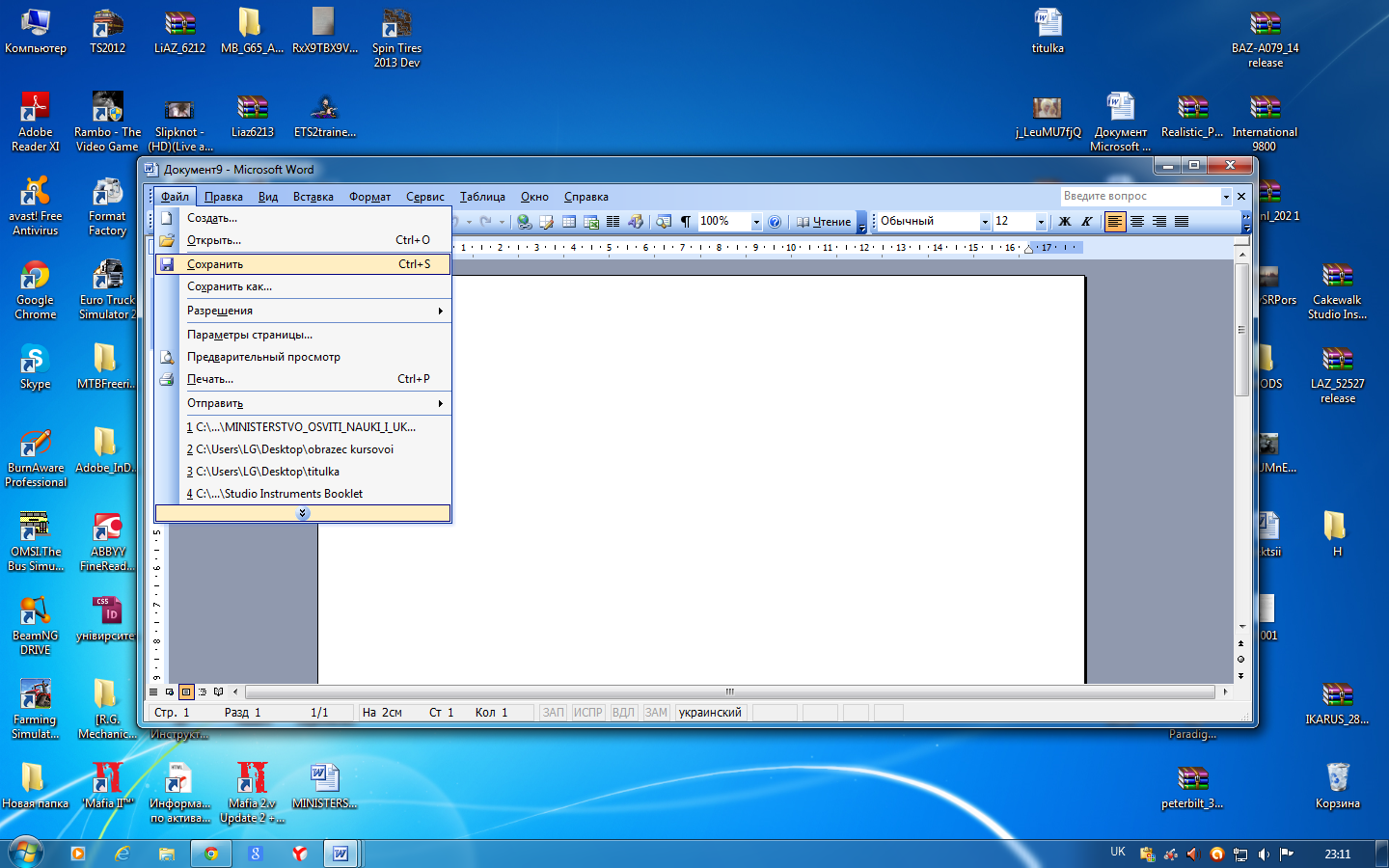
(мал.1.1.15)
При першому збереженні з'являється діалогове вікно Сохранение документа (мал.1.1.15). У прихованому переліку Папка слід вибрати диск, у переліку, що розташований нижче папку, в якій необхідно зберегти документ. У полі прихованого переліку Тип файла - формат, в якому буде збережено документ. У полі Имя файла - увести ім'я файлу документа й натиснути кнопку Сохранить.
При повторному збереженні діалогове вікно Сохранение документа не виводиться, документ автоматично зберігається в тому ж файлі. Щоб зберегти документ під іншим ім'ям або в іншій папці, слід у меню Файл вибрати команду Сохранить как, після чого з'являється вікно Сохранение документа.
1.12Закриття документа
Для закриття документа необхідно вибрати в меню Файл команду Закрыть або натиснути кнопку r вікна документа.
1.13Форматування тексту
Форматування тексту - процес установлення параметрів фрагменту тексту, що визначають зовнішній вигляд тексту в цьому фрагменті. Перед зміною параметрів фрагменту тексту його слід виділити. Якщо фрагмент тексту не буде виділений, то змінюватися будуть поточні параметри (параметри тексту, що буде уводитися з поточної позиції).
1.14Зміна параметрів шрифту
Для зміни параметрів символів використовується команда Шрифт меню Формат, що викликає діалогове вікно Шрифт (мал.1.1.16). Укладка Шрифт використовується для установлення параметрів шрифту.
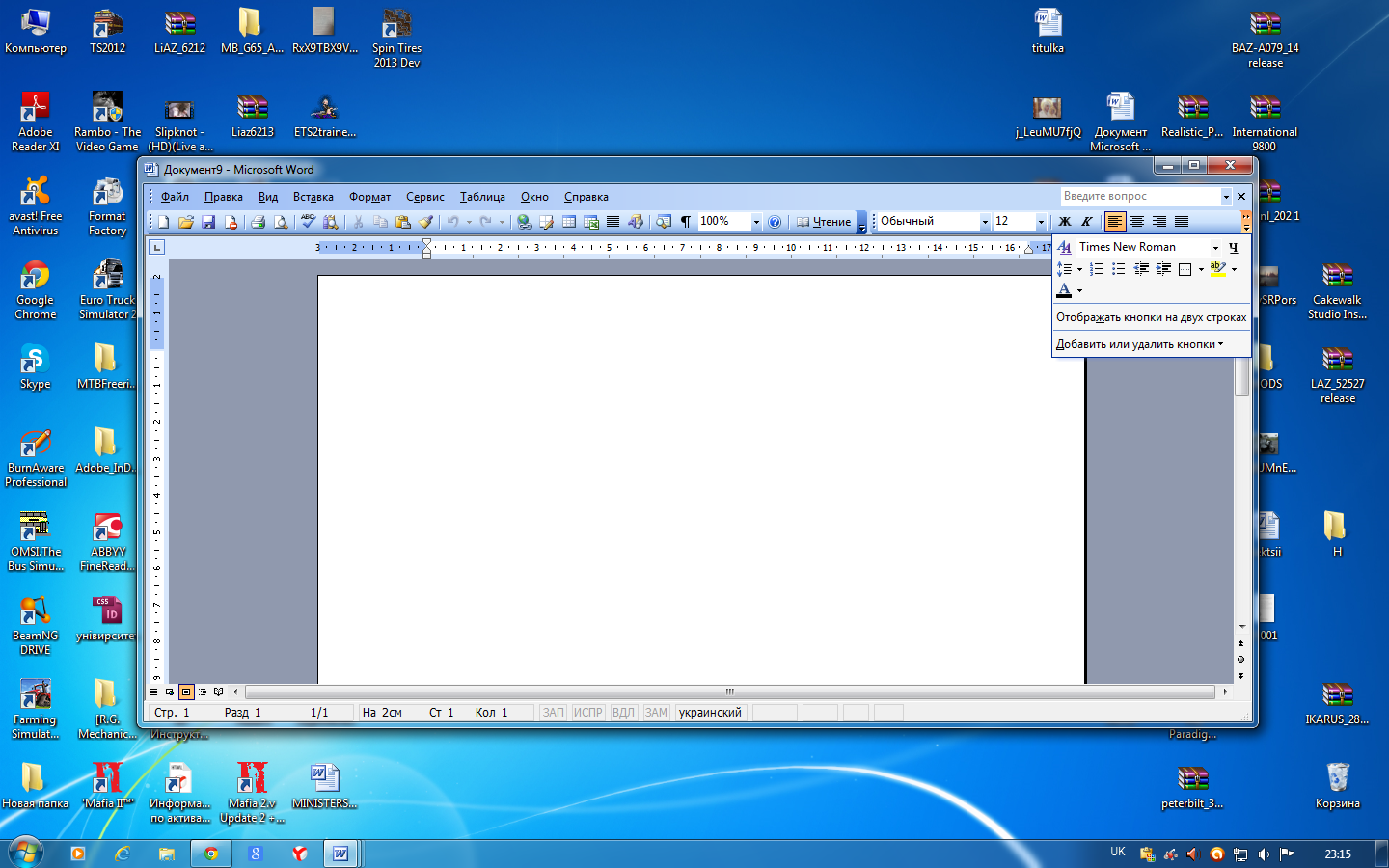
(Мал.1.1.16)
У полі Шрифт вибирається тип шрифту (шрифти типу TrueType виглядають однаково на екрані й на друку, поруч з їхнім ім'ям установлені спеціальні позначки ).
У полі Начертание вибирається написання шрифту:
Обычный - звичайне написання;
курсив - курсивне написання;
полужирный - жирне написання;
полужирный курсив - жирне курсивне написання.
У полі Размер - розмір шрифту у пунктах (1 пункт = 0,375мм).
У полі Подчеркивание - тип лінії підкреслення.
У полі Цвет - колір символів.
У рамці Эффекты можна установити прапорці:
зачеркнутый - закреслення тексту одинарною лінією;
двойное зачеркивание - закреслення тексту подвійною лінією;
верхний индекс - розмір символів зменшується, текст розташовується вище;
нижний индекс - розмір символів зменшується, текст розташовується нижче;
с тенью - поруч із символами з'являється тінь;
контур - показується лише контур символів;
приподнятый - символи зображуються піднесеними над поверхнею аркушу;
утопленный - символи зображуються утопленими в поверхню аркушу;
малые прописные - малі літери стають великими, але меншого розміру;
все прописные - малі літери стають великими.
скрытый - робить текст прихованим;
У полі Образец показаний фрагмент тексту з обраними параметрами.
Встановити параметри шрифту можна також за допомогою піктографічного меню (мал.1.1.17):
1 - стиль форматування;
2 - тип шрифту;
3 - розмір шрифту;
4 - жирне зображення;
5 - курсивне зображення;
6- підкреслення одинарною лінією.
|
||||||
|
1 |
2 |
3 |
4 |
5 |
6 |
(мал.1.1.17)






